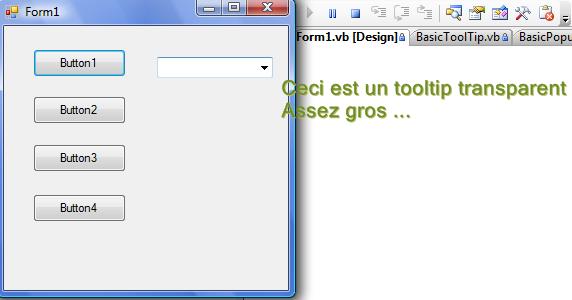I. Introduction▲
Dans ce tutoriel, nous allons créer un Tooltip personnalisé utilisant pour son affichage un Popup indépendant de l'application dans laquelle il est utilisé.
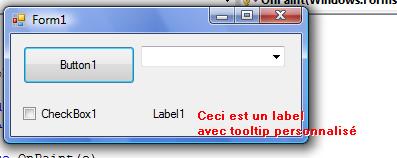
Ce tutoriel est basé sur l'utilisation du Framework 2.0 et du langage VB.Net.
II. Présentation du Popup▲
II-A. Définition▲
Le popup est par définition une fenêtre s'affichant en premier plan (au-dessus de toutes les autres) et destinée à afficher de l'information. Il s'agit par exemple du petit texte d'aide qui s'affiche lorsque la souris survole un Control :
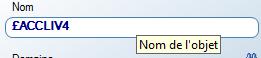
Le popup peut toutefois interagir avec l'utilisateur ou un autre control. C'est par exemple le cas de la Dropdownlist des Combobox qui accepte des actions de la part de l'utilisateur et les répercute sur le Control Combobox.
De cette définition, il ressort qu'un popup est un objet disposant d'une méthode d'affichage et potentiellement de méthodes lui permettant l'interaction utilisateur/control parent.
En .NET, il est possible de créer un popup à partir de n'importe quel objet « affichable » (capable de se dessiner à l'écran).
On trouve ainsi des exemples de popup directement basés sur des objets héritant de NativeWindows. Ce type de popup nécessite d'implémenter « à la main » la méthode d'affichage de l'objet.
À titre personnel, et partant du principe que tout objet Control gère déjà son dessin via la méthode .OnPaint, je préfère utiliser soit l'objet Control, soit un objet qui en hérite pour la création de popup personnalisé.
Le comportement d'un popup doit également respecter certaines règles d'affichage définies par l'application (ou l'objet) qui le contient. Par exemple dans le cas d'une application MDI, le popup ne doit pas s'afficher en dehors de la fenêtre MDI de cette application. Dans tous les cas, le popup est au moins soumis aux limites fixées par le « bureau » Windows.
II-B. Qu'en tirons-nous ?▲
De la définition du popup, il ressort que pour créer un popup, nous devons savoir :
- lui fixer des limites en définissant son parent (bureau, application MDI, formulaire, panel, etc.) ;
- afficher une fenêtre pour ce popup ;
- dessiner le contenu de cette fenêtre ;
- interagir avec l'utilisateur ou l'objet ayant créé le popup ;
- et bien sûr, une fois le popup inutile, masquer (ou détruire) cette fenêtre.
III. Gestion du Popup▲
La gestion de l'affichage du popup (définition du parent et affichage proprement dit) et de sa destruction est réalisée via les API mises à disposition par Windows.
Il s'agit ici d'utiliser des API, donc du code non managé par le Framework. Ceci implique une vigilance toute particulière quant à la libération des ressources utilisées par ces API.
III-A. Définir le parent▲
La définition du parent de la fenêtre popup est réalisée via l'API SetParent :
Private Declare Function SetParent Lib "user32" ( _
ByVal hWndChild As IntPtr, _
ByVal hWndNewParent As IntPtr) As Integer
Private Sub MySubSetParent()
' Positionnement du parent indispensable
If MyParent Is Nothing Then
' Le parent est le "bureau"
SetParent(MyBase.Handle, IntPtr.Zero)
Else
' Le popup doit rester dans les limites du parent
SetParent(MyBase.Handle, MyParent.Handle)
End If
End SubNota : ici on considère que MyParent est un objet disposant d'un handle, potentiellement un Control passé via la sub new() du popup (comme nous le verrons ultérieurement).
III-B. Afficher le Popup▲
L'affichage de la fenêtre popup est réalisé via l'API ShowWindow :
Private Declare Function ShowWindow Lib "user32" ( _
ByVal hWnd As IntPtr, _
ByVal nCmdShow As Integer) As Integer
Private Const SW_SHOWNOACTIVATE As Integer = 4
Private Sub MySubShowWindow()
' Affichage
ShowWindow(MyBase.Handle, SW_SHOWNOACTIVATE)
End SubNota : le SW_SHOWNOACTIVATE indique ici que la fenêtre popup doit être affichée sans être activée.
L'utilisation du ShowWindow déclenchera bien l'affichage du Popup.
Cependant, celui-ci étant une fenêtre comme une autre, il apparaîtra logiquement dans la barre des tâches, ce qui est assez déplaisant pour un popup.
Pour interdire cet affichage en barre des tâches, il est nécessaire de modifier le style étendu (ExStyle) de notre popup. Ceci est réalisé en surchargeant la propriété CreateParams du control :
Private Const WS_EX_TOOLWINDOW As Integer = &H80
Protected Overrides ReadOnly Property CreateParams() _
As System.Windows.Forms.CreateParams
Get
Dim p As CreateParams = MyBase.CreateParams
p.ExStyle = WS_EX_TOOLWINDOW
p.Parent = IntPtr.Zero
Return p
End Get
End PropertyNota : WS_EX_TOOLWINDOW permet de ne pas afficher le popup en barre des tâches.
Je vous renvoie ici pour plus d'informations (très appréciables) sur les styles étendus :
http://msdn2.microsoft.com/en-us/library/aa930455.aspx.
III-C. Masquer le Popup▲
Masquer une fenêtre peut être effectué via l'API ShowWindow en utilisant le flag SW_HIDE (0).
Toutefois, dans le cas d'un popup, si son affichage devient inutile, la destruction de la fenêtre est plus appropriée.
Cette destruction est réalisée via l'API DestroyWindow :
Private Declare Function DestroyWindow Lib "user32.dll" ( _
ByVal hWnd As IntPtr) As Boolean
Private Sub MySubDestroyWindow()
' Destruction de la fenêtre
DestroyWindow(MyBase.Handle)
End SubIII-D. Interaction avec l'utilisateur▲
L'interaction avec l'utilisateur dépend de l'objet que l'on affiche sous forme de popup.
Ainsi, comme nous le verrons, un popup basé sur l'utilisation d'un Button interagira avec l'utilisateur de la même façon qu'un Button positionné sur une Form (ou tout type de Container).
III-E. Interaction avec le créateur▲
Le popup peut interagir avec l'objet l'ayant créé soit par l'utilisation d'évènements ou directement par l'utilisation de méthode ou propriété public de cet objet.
Ces deux possibilités seront mises en évidence dans les exemples suivants.
III-F. Illustration▲
III-F-1. Qu'allons-nous faire ?▲
Pour illustrer la création d'un popup simple, nous allons utiliser un popup issu d'un Control de type Button.
Ce popup sera créé lors d'un clic sur le bouton d'un formulaire. Un second clic sur ce même bouton entraînera la fermeture du popup.
Un clic sur le popup « bouton » changera la couleur de fond du formulaire.
III-F-2. Comment ?▲
Pour ce faire, nous allons créer une Class héritant de Button dans laquelle nous allons gérer l'affichage et la destruction du popup (ce que nous avons vu précédemment) :
Option Strict On
Option Explicit On
Public Class UltraBasicPopup
Inherits Button
#Region "Constantes"
Private Const WS_EX_TOOLWINDOW As Integer = &H80
Private Const SW_SHOWNOACTIVATE As Integer = 4
#End Region
Protected Overrides ReadOnly Property CreateParams() _
As System.Windows.Forms.CreateParams
Get
Dim p As CreateParams = MyBase.CreateParams
p.ExStyle = WS_EX_TOOLWINDOW
p.Parent = IntPtr.Zero
Return p
End Get
End Property
Private Declare Function SetParent Lib "user32" ( _
ByVal hWndChild As IntPtr, _
ByVal hWndNewParent As IntPtr) As Integer
Private Declare Function ShowWindow Lib "user32" ( _
ByVal hWnd As IntPtr, _
ByVal nCmdShow As Integer) As Integer
Private Declare Function DestroyWindow Lib "user32.dll" ( _
ByVal hWnd As IntPtr) As Boolean
End ClassÀ ce niveau, nous ne pouvons pas piloter l'affichage ou la destruction du popup.
Nous allons donc ajouter deux méthodes publiques :
- ShowPopup : qui déclenchera l'affichage ;
- HidePopup : qui détruira la fenêtre.
Avant de pouvoir afficher, nous devrons toutefois définir la taille de notre popup ainsi que sa position.
Nous fixerons la position du popup à partir de la position du control ayant demandé son affichage (et qui devra être passé en paramètre de la méthode ShowPopup) et nous mettrons également à disposition une propriété publique Opened permettant à ce control de déterminer si le popup est ouvert ou fermé.
#Region "declaration"
Private cControlParent As Control
Private blnOpened As Boolean
#End Region
#Region "Propriétés"
Public ReadOnly Property Opened() As Boolean
Get
Return blnOpened
End Get
End Property
#End Region
Private Sub ClosePopup()
DestroyWindow(MyBase.Handle)
blnOpened = False
End Sub
Private Sub OpenPopup()
SetParent(MyBase.Handle, IntPtr.Zero)
' Affichage
ShowWindow(MyBase.Handle, SW_SHOWNOACTIVATE)
blnOpened = True
End Sub
Public Sub ShowPopup(ByVal IControlParent As Control)
cControlParent = IControlParent
Me.SetLocation()
Me.Size = New Size(150, 30)
Me.Region = New Region( _
New Rectangle(3, 3, Me.Size.Width - 6, Me.Size.Height - 6))
Me.Text = "Youpi quel beau popup !"
Me.OpenPopup()
End Sub
Public Sub HidePopup()
Me.ClosePopup()
End Sub
Private Sub SetLocation()
Dim rParent As Rectangle = _
Me.cControlParent.RectangleToScreen(Me.cControlParent.ClientRectangle)
Dim ptLocation As New Point( _
rParent.X + rParent.Width + 10, _
rParent.Y + rParent.Height + 10)
Me.Location = ptLocation
End Sub
Pour les curieux : pourquoi avoir redéfini la Region du bouton ?
Tout simplement, car le Button de base ne peint pas l'intégralité de son Bounds dans sa méthode OnPaint. Tout ce qui se trouve en dehors de la bordure du bouton est peint lors dans la méthode OnPaintBackGround et la couleur utilisée est déterminée à partir du control parent du bouton.
Comme ici notre Button n'a pas de control parent, ce qui se trouve en dehors de la bordure du Button ne peut pas être dessiné correctement.
Il ne nous reste plus qu'à modifier la couleur de fond de la Form contenant le control ayant demandé l'affichage via la méthode OnClick :
Private cColor1 As Color = Color.Transparent
Private cColor2 As Color = Color.Red
Protected Overrides Sub OnClick( _
ByVal e As EventArgs)
MyBase.OnClick(e)
Dim f As Form = cControlParent.FindForm
If f Is Nothing Then Exit Sub
Dim c As Color = f.BackColor
If c = cColor1 Or cColor1 = Color.Transparent Then
cColor1 = f.BackColor
f.BackColor = cColor2
Else
f.BackColor = cColor1
End If
End Sub
Créons maintenant une Form contenant un Button qui affiche ou détruit le popup :
Public Class TestUltraBasicPopup
Private ubpp As New UltraBasicPopup
Private Sub Button1_Click(ByVal sender As Object, ByVal e As System.EventArgs) _
Handles Button1.Click
If ubpp.Opened Then
ubpp.HidePopup()
Else
ubpp.ShowPopup(Me.Button1)
End If
End Sub
End Class
Résultat :
Lors d'un clic sur le bouton du formulaire, le popup apparaît :
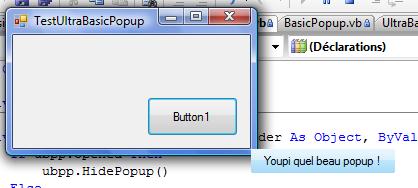
Un clic sur le popup entraîne le changement de couleur de la form.
III-F-3. Allons plus loin▲
Ceux qui ont testé le code plus haut ont sans doute constaté les limites de ce Popup (d'où son nom !).
En effet, notre popup ne disparaît pas tant que le formulaire est ouvert ou que le bouton de ce formulaire n'a pas été à nouveau cliqué.
Pour pallier cela, il convient d'ajouter une demande de fermeture du popup lors de la désactivation du formulaire :
Public Class TestUltraBasicPopup
Private ubpp As New UltraBasicPopup
Private Sub Button1_Click _
(ByVal sender As Object, ByVal e As System.EventArgs) Handles Button1.Click
If ubpp.Opened Then
ubpp.HidePopup()
Else
ubpp.ShowPopup(Me.Button1)
End If
End Sub
Private Sub TestUltraBasicPopup_Deactivate _
(ByVal sender As Object, ByVal e As System.EventArgs) Handles Me.Deactivate
If ubpp.Opened Then ubpp.HidePopup()
End Sub
End Class
C'est mieux mais on constate que retailler la Form ou la déplacer n'a pas d'impact sur le popup.
Dans l'article Principe du Hook et utilisation d'un Hook souris nous verrons comment l'utilisation d'un Hook sur la souris nous permettra de résoudre ces problèmes.
IV. Utilisation dans le cadre d'un Tooltip personnalisé▲
IV-A. Introduction▲
Nous allons ici créer un Tooltip (hérité de Component) qui utilisera un popup pour l'affichage.
Ce Tooltip permettra, pour chaque control de sa Form parente, de définir un texte à afficher lors du passage de la souris sur ce Control.
Pour gérer l'affichage, le popup utilisera les propriétés suivantes :
- .BackColor : définissant la couleur de fond ;
- .Font : définissant la police à utiliser ;
- .ForeColor : définissant la couleur du texte ;
- .ShadowForeColor : définissant la couleur de l'ombre du texte ;
- .Text : définissant le texte.
Pour définir ces propriétés, le Tooltip étendra chaque Control en lui adjoignant une propriété BasicToolTip.
IV-B. Définition du Popup▲
À partir de ce que nous avons vu précédemment, nous définissons une classe BasicPopup :
Option Strict On
Option Explicit On
Imports System.ComponentModel
<DesignTimeVisible(False)> _
Public Class BasicPopup
Inherits Control
#Region "Constantes"
Private Const WS_EX_TOOLWINDOW As Integer = &H80
Private Const SW_SHOWNOACTIVATE As Integer = 4
#End Region
Protected Overrides ReadOnly Property CreateParams() _
As System.Windows.Forms.CreateParams
Get
Dim p As CreateParams = MyBase.CreateParams
p.ExStyle = WS_EX_TOOLWINDOW
p.Parent = IntPtr.Zero
Return p
End Get
End Property
Private Declare Function SetParent Lib "user32" ( _
ByVal hWndChild As IntPtr, _
ByVal hWndNewParent As IntPtr) As Integer
Private Declare Function ShowWindow Lib "user32" ( _
ByVal hWnd As IntPtr, _
ByVal nCmdShow As Integer) As Integer
Private Declare Function DestroyWindow Lib "user32.dll" ( _
ByVal hWnd As IntPtr) As Boolean
#Region "declaration"
Private cControlParent As Control
Private blnOpened As Boolean
Private cFormParent As Form
Private strText As String
Private cBackColor As Color
Private cShadowForeColor As Color = Color.WhiteSmoke
#End Region
#Region "Graphique"
Public Shadows Property BackColor() As Color
Get
Return cBackColor
End Get
Set(ByVal value As Color)
cBackColor = value
End Set
End Property
Public Property ShadowForeColor() As Color
Get
Return cShadowForeColor
End Get
Set(ByVal value As Color)
cShadowForeColor = value
End Set
End Property
Protected Overrides Sub OnPaint( _
ByVal e As PaintEventArgs)
MyBase.OnPaint(e)
Dim bufferImage As Bitmap
bufferImage = New Bitmap(Me.Width, Me.Height)
Dim gd As Graphics = Graphics.FromImage(bufferImage)
gd.SmoothingMode = Drawing2D.SmoothingMode.HighQuality
gd.TextRenderingHint = Drawing.Text.TextRenderingHint.AntiAlias
If Not Me.BackColor = Color.Transparent Then
gd.FillRectangle(New SolidBrush(Me.BackColor), Me.ClientRectangle)
End If
Dim intShadowOffset As Integer = CInt(Me.Font.Size / 20)
gd.DrawString(strText, Me.Font, New SolidBrush(Me.ShadowForeColor), _
New Point(intShadowOffset, intShadowOffset))
gd.DrawString(strText, Me.Font, New SolidBrush(Me.ForeColor), New Point(0, 0))
e.Graphics.DrawImage(bufferImage, 0, 0)
bufferImage.Dispose()
gd.Dispose()
End Sub
Protected Overrides Sub OnPaintBackground( _
ByVal pevent As PaintEventArgs)
' rien
End Sub
#End Region
Private Sub ClosePopup()
DestroyWindow(MyBase.Handle)
blnOpened = False
End Sub
Private Sub OpenPopup()
blnOpened = True
' Positionnement du parent indispensable
If cFormParent.MdiParent Is Nothing Then
SetParent(MyBase.Handle, IntPtr.Zero)
Else
' Le popup doit rester dans les limites de la form mdi
SetParent(MyBase.Handle, cFormParent.MdiParent.Handle)
End If
' Affichage
ShowWindow(MyBase.Handle, SW_SHOWNOACTIVATE)
End Sub
Public Sub HidePopup()
If Not blnOpened Then Exit Sub
Me.ClosePopup()
End Sub
Public Sub ShowPopup(ByVal IControlParent As Control, ByVal IText As String)
If blnOpened Then Exit Sub
strText = IText
cControlParent = IControlParent
cFormParent = IControlParent.FindForm()
If (Me.Handle.Equals(IntPtr.Zero)) Then
MyBase.CreateControl()
End If
Me.Size = TextRenderer.MeasureText(strText, Me.Font)
Me.Width += 1
Me.Height += 1
SetLocation()
Me.OpenPopup()
End Sub
Private Sub SetLocation()
Dim ptLocation As Point = Control.MousePosition
Dim rParent As Rectangle = _
Me.cControlParent.RectangleToScreen(Me.cControlParent.ClientRectangle)
If ptLocation.X > rParent.X And ptLocation.X < rParent.X + rParent.Width Then
ptLocation.X = rParent.X + rParent.Width + 5
Else
If ptLocation.Y > rParent.Y And _
ptLocation.Y < rParent.Y + rParent.Height Then
ptLocation.Y = rParent.Y + rParent.Height + 5
End If
End If
Me.Location = ptLocation
End Sub
End ClassLe popup héritant de Control, nous n'aurions besoin d'ajouter que la propriété .ShadowForeColor, les propriétés .Text, .ForeColor, .BackColor et .Font étant directement héritées de Control.
Cependant, la propriété .Backcolor de base est masquée pour pouvoir la définir à Color.Transparent sans devoir positionner le bit SupportsTransparentBackColor.
Ceci est en effet sans intérêt, car le Paint du Control est entièrement géré.
Nota : nous passons dans le OnPaint par un Graphics.DrawString, car La qualité du rendu du TextRenderer.DrawText est plus que déplorable dans ce cadre d'utilisation.
L'attribut DesignTimeVisible(False) permet de rendre le Control non disponible dans la boîte à outils du designer.
IV-C. Création du ToolTip▲
IV-C-1. Définition de la classe d'extension du ToolTip▲
Il s'agit ici de créer une classe d'objet contenant l'ensemble des informations nécessaires à l'affichage du popup : .ForeColor, .Text, etc.
Cette classe sera utilisée pour étendre les propriétés de chacun des Controls du formulaire.
(Nous verrons cela dans le paragraphe suivant)
Option Strict On
Option Explicit On
Imports System.ComponentModel
Imports System.ComponentModel.Design.Serialization
<Serializable()> _
Public Class BasicToolTipExtendedProperty
Private strText As String
Private cBackColor As Color = Color.Transparent
Private cForeColor As Color = Color.Red
Private cShadowForeColor As Color = Color.WhiteSmoke
Private fFont As Font = New Font("Microsoft Sans Serif", 12, FontStyle.Bold, _
GraphicsUnit.Pixel)
' Ajouter System.Design aux références
<Editor(GetType(System.ComponentModel.Design.MultilineStringEditor), _
GetType(System.Drawing.Design.UITypeEditor))> _
Public Property Text() As String
Get
Return strText
End Get
Set(ByVal value As String)
strText = value
End Set
End Property
''' <summary>
''' Couleur de fond du Tooltip
''' Color.Transparent définit un Tooltip sans couleur de fond.
''' </summary>
''' <remarks></remarks>
<Description("Couleur de fond du Tooltip." & ControlChars.CrLf & _
"Color.Transparent définit un Tooltip sans couleur de fond.")> _
Public Property BackColor() As Color
Get
Return cBackColor
End Get
Set(ByVal value As Color)
cBackColor = value
End Set
End Property
''' <summary>
''' Couleur du texte du Tooltip
''' </summary>
''' <remarks></remarks>
<Description("Couleur du texte du Tooltip.")> _
Public Property ForeColor() As Color
Get
Return cForeColor
End Get
Set(ByVal value As Color)
cForeColor = value
End Set
End Property
''' <summary>
''' Couleur de l'ombre du texte du Tooltip
''' </summary>
''' <remarks></remarks>
<Description("Couleur de l'ombre du texte du Tooltip.")> _
Public Property ShadowForeColor() As Color
Get
Return cShadowForeColor
End Get
Set(ByVal value As Color)
cShadowForeColor = value
End Set
End Property
''' <summary>
''' Police du texte du Tooltip
''' </summary>
''' <remarks></remarks>
<Description("Police du texte du Tooltip.")> _
Public Property Font() As Font
Get
Return fFont
End Get
Set(ByVal value As Font)
fFont = value
End Set
End Property
''' <summary>
''' Texte affiché par le Tooltip
''' </summary>
''' <remarks></remarks>
<Description("Texte affiché par le Tooltip.")> _
Public Sub New(ByVal text As String, _
ByVal foreColor As Color, _
ByVal shadowForeColor As Color, _
ByVal backColor As Color, _
ByVal font As Font)
strText = text
cBackColor = backColor
cForeColor = foreColor
cShadowForeColor = shadowForeColor
fFont = font
End Sub
Public Sub New()
End Sub
End ClassL'attribut Serializable entraînera la sérialisation de l'objet dans le fichier ressource de la Form utilisant le ToolTip. Il n'a rien d'obligatoire.
L'attribut Editor de la propriété .Text permettra l'utilisation dans le designer d'un control d'édition multiligne pour cette propriété.
IV-C-2. Création du ToolTip▲
Notre ToolTip doit étendre les propriétés de chaque Control de sa Form parente --> il s'agit en fait d'ajouter une propriété BasicToolTip à chacun de ces Controls qui permettra de définir le texte et l'apparence du ToolTip.
Pour ce faire, il suffit d'utiliser l'interface IExtenderProvider et l'attribut ProvideProperty.
<ProvideProperty("BasicToolTip", GetType(Control))> _
Public Class BasicToolTip
Inherits Component
Implements IExtenderProvider
L'attribut ProvideProperty permet de définir la propriété à adjoindre aux différents composants à étendre.
Nota : l'utilisation de plusieurs ProvideProperty est possible.
Pour chacune des propriétés d'extension, il est nécessaire de définir des méthodes GetNomDeLaProperty et SetNomDeLaProperty.
Le nom de la propriété est sensible à la casse.
Dans notre cas, nous utiliserons les méthodes suivantes pour mettre à disposition la propriété BasicToolTip :
<DesignerSerializationVisibility(DesignerSerializationVisibility.Visible)> _
Public Function GetBasicToolTip(ByVal control As Control) As BasicToolTipExtendedProperty
...
End Function
Public Sub SetBasicToolTip(ByVal control As Control, _
ByVal BTTEP As BasicToolTipExtendedProperty)
...
End Sub
Tous les composants de la Form ne doivent pas être étendus. La limitation de l'extension est effectuée via l'implémentation de IExtenderProvider.CanExtend.
Dans notre cas, le ToolTip n'étendra que les composants de type Control :
Function CanExtend(ByVal target As Object) As Boolean Implements IExtenderProvider.CanExtend
If TypeOf target Is Control Then
Return True
End If
Return False
End Function
À ce niveau, nous avons tous les éléments pour définir notre ToolTip :
Option Strict On
Option Explicit On
Imports System.ComponentModel
<ProvideProperty("BasicToolTip", GetType(Control))> _
Public Class BasicToolTip
Inherits Component
Implements IExtenderProvider
Function CanExtend(ByVal target As Object) As Boolean _
Implements IExtenderProvider.CanExtend
If TypeOf target Is Control And Not TypeOf target Is BasicToolTip Then
Return True
End If
Return False
End Function
<DesignerSerializationVisibility(DesignerSerializationVisibility.Visible)> _
Public Function GetBasicToolTip(ByVal control As Control) _
As BasicToolTipExtendedProperty
If slControl.ContainsKey(control) Then
Return CType(slControl(control), BasicToolTipExtendedProperty)
Else
Return New BasicToolTipExtendedProperty
End If
End Function
Public Sub SetBasicToolTip(ByVal control As Control, _
ByVal BTTEP As BasicToolTipExtendedProperty)
If (control Is Nothing) Then
Throw New ArgumentNullException("control")
End If
If BTTEP.Text Is String.Empty Then
Me.RemoveControl(control)
Else
If slControl.ContainsKey(control) Then
Me.RemoveControl(control)
End If
Me.AddControl(control, BTTEP)
End If
End Sub
Private bppPopup As New BasicPopup
Private slControl As New Hashtable
Private Sub AddControl(ByVal c As Control, _
ByVal BTTEP As BasicToolTipExtendedProperty)
slControl.Add(c, BTTEP)
AddHandler c.MouseEnter, AddressOf ShowPopup
AddHandler c.MouseLeave, AddressOf HidePopup
' gestion des controls possédant eux même un popup --> combo par ex
AddHandler c.MouseCaptureChanged, AddressOf HidePopup
End Sub
Private Sub RemoveControl(ByVal c As Control)
slControl.Remove(c)
RemoveHandler c.MouseEnter, AddressOf ShowPopup
RemoveHandler c.MouseLeave, AddressOf HidePopup
RemoveHandler c.MouseCaptureChanged, AddressOf HidePopup
End Sub
Private Sub ShowPopup(ByVal sender As Object, ByVal e As System.EventArgs)
Dim c As Control = CType(sender, Control)
Dim BTTEP As BasicToolTipExtendedProperty = _
CType(slControl(c), BasicToolTipExtendedProperty)
bppPopup.BackColor = BTTEP.BackColor
bppPopup.ForeColor = BTTEP.ForeColor
bppPopup.ShadowForeColor = BTTEP.ShadowForeColor
bppPopup.Font = BTTEP.Font
bppPopup.ShowPopup(c, BTTEP.Text)
End Sub
Private Sub HidePopup(ByVal sender As Object, ByVal e As System.EventArgs)
bppPopup.HidePopup()
End Sub
End ClassIV-C-3. Déclaration d'un TypeConverter pour la propriété d'extension▲
Créons un formulaire et ajoutons un Button ainsi que notre composant BasicToolTip.
Sur les propriétés du Button, nous obtenons ceci :
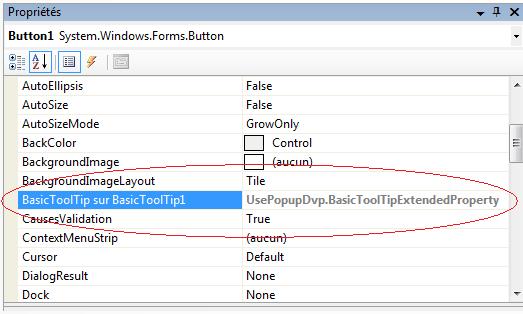
Nous ne pouvons pas exploiter notre extension !
Pour ce faire, il est nécessaire de définir un TypeConverter pour notre type BasicToolTipExtendedProperty.
Option Strict On
Option Explicit On
Imports System.ComponentModel
Imports System.ComponentModel.Design.Serialization
Public Class BasicToolTipExtendedPropertyConverter
Inherits TypeConverter
Public Overloads Overrides Function ConvertFrom( _
ByVal context As ITypeDescriptorContext, _
ByVal cultureInfo As Globalization.CultureInfo, _
ByVal value As Object) As Object
If (TypeOf value Is String) Then
Dim s() As String
s = CType(value, String).Split(CChar(";"))
If s.Length <> 4 Then Throw New Exception("Nombre d'arguments incorrects")
Try
Return New BasicToolTipExtendedProperty _
(s(0).ToString, _
Color.FromName(s(1)), _
Color.FromName(s(2)), _
Color.FromName(s(3)), _
CType(New FontConverter().ConvertFromString(s(4)), Font) _
)
Catch
Throw New InvalidCastException(value.ToString)
End Try
Else
Return MyBase.ConvertFrom(context, cultureInfo, value)
End If
End Function
Public Overloads Overrides Function ConvertTo( _
ByVal context As ITypeDescriptorContext, _
ByVal cultureInfo As Globalization.CultureInfo, _
ByVal value As Object, ByVal destinationType _
As Type) As Object
If destinationType Is Nothing Then Throw New ArgumentNullException()
If destinationType Is GetType(String) And _
value.GetType Is GetType(BasicToolTipExtendedProperty) Then
Dim item As BasicToolTipExtendedProperty = _
CType(value, BasicToolTipExtendedProperty)
Return String.Format("{0};{1};{2};{3};{4}", _
New Object() { _
New StringConverter().ConvertToString(item.Text), _
New ColorConverter().ConvertToString(item.ForeColor), _
New ColorConverter().ConvertToString(item.ShadowForeColor), _
New ColorConverter().ConvertToString(item.BackColor), _
New FontConverter().ConvertToString(item.Font)})
End If
If destinationType Is GetType(InstanceDescriptor) And _
value.GetType Is GetType(BasicToolTipExtendedProperty) Then
Dim itemtemp As BasicToolTipExtendedProperty = _
CType(value, BasicToolTipExtendedProperty)
Dim instancedes As InstanceDescriptor = _
New InstanceDescriptor( _
GetType(BasicToolTipExtendedProperty).GetConstructor(New Type() _
{GetType(String), GetType(Color), GetType(Color), GetType(Color), _
GetType(Font)}), _
New Object() { _
itemtemp.Text, _
itemtemp.ForeColor, _
itemtemp.ShadowForeColor, _
itemtemp.BackColor, _
itemtemp.Font})
Return instancedes
End If
Return MyBase.ConvertTo(context, cultureInfo, value, destinationType)
End Function
Public Overloads Overrides Function CanConvertFrom( _
ByVal context As ITypeDescriptorContext, _
ByVal sourceType As Type) As Boolean
If (sourceType.Equals(GetType(String))) Then
Return True
Else
Return MyBase.CanConvertFrom(context, sourceType)
End If
End Function
Public Overloads Overrides Function CanConvertTo( _
ByVal context As ITypeDescriptorContext, _
ByVal destinationType As Type) As Boolean
If (destinationType.Equals(GetType(BasicToolTipExtendedProperty))) Then
Return True
Else
Return MyBase.CanConvertTo(context, destinationType)
End If
End Function
Public Overloads Overrides Function GetPropertiesSupported( _
ByVal context As ITypeDescriptorContext) As Boolean
Return True
End Function
Public Overloads Overrides Function GetProperties( _
ByVal context As ITypeDescriptorContext, _
ByVal value As Object, _
ByVal Attribute() As Attribute) _
As PropertyDescriptorCollection
Return TypeDescriptor.GetProperties(value)
End Function
End ClassNota : l'explication de la création d'un TypeConverter n'est pas détaillée ici, car hors cadre de cet article.
Une fois ce TypeConverter créé, nous devons informer le designer de son existence pour la propriété .BasicToolTip mise à disposition par notre objet BasicToolTip.
Pour cela, nous utilisons l'attribut TypeConverter :
<ProvideProperty("BasicToolTip", GetType(Control))> _
Public Class BasicToolTip
Inherits Component
Implements IExtenderProvider
...
<TypeConverter(GetType(BasicToolTipExtendedPropertyConverter)), _
DesignerSerializationVisibility(DesignerSerializationVisibility.Visible)> _
Public Function GetBasicToolTip(ByVal control As Control) As BasicToolTipExtendedProperty
En reprenant notre test précédent (après avoir fermé puis réouvert VS), nous obtenons :
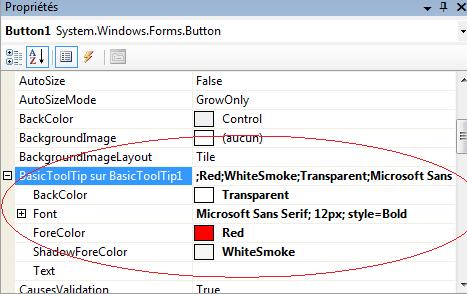
IV-C-4. Résultat▲
V. Exemple d'utilisation▲
Un exemple d'utilisation ici : UsePopup.zip
VI. Limites▲
Notre ToolTip bien que fonctionnel présente quelques défauts.
En effet, l'apparition ou la disparition du Popup est quelque peu « abrupte » et il faut reconnaître que l'utilisation de l'Extender est assez moyenne (même si c'est la solution utilisée par le ToolTip classique).
Pour ma part, il me semble plus logique de gérer l'ajout et le retirement des Controls d'une collection de Controls géré par le ToolTip.
Ceci nécessite toutefois de définir un éditeur de collection personnalisé et c'est ce que nous verrons dans un article à venir sur l'utilisation du UIEditor qui nous permettra d'obtenir lors du Design Time :
VII. Remerciements▲
Merci à Aspic pour la relecture de cet article.